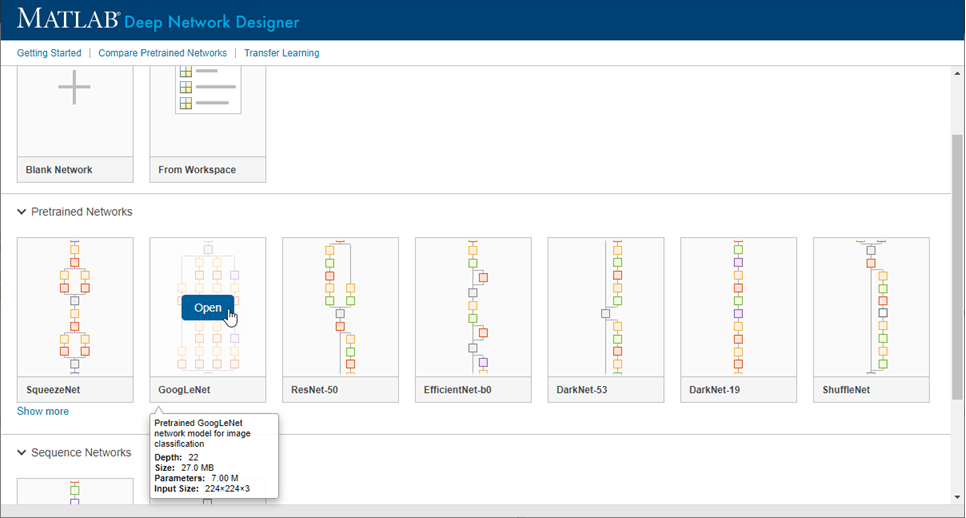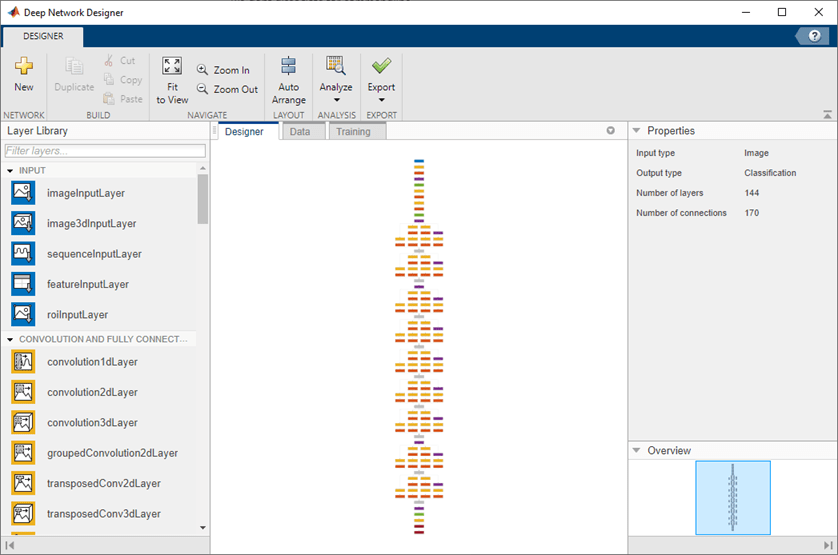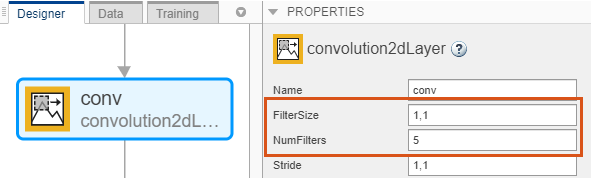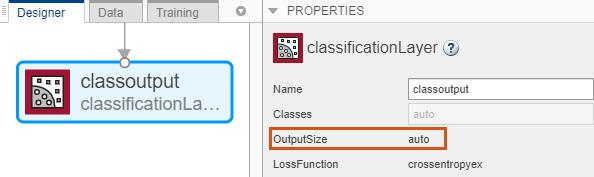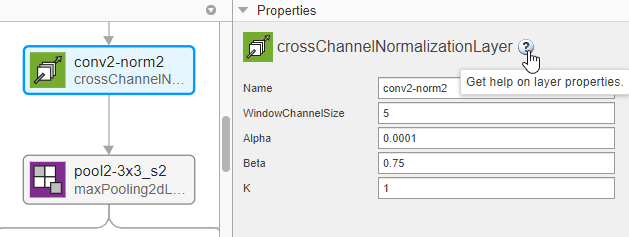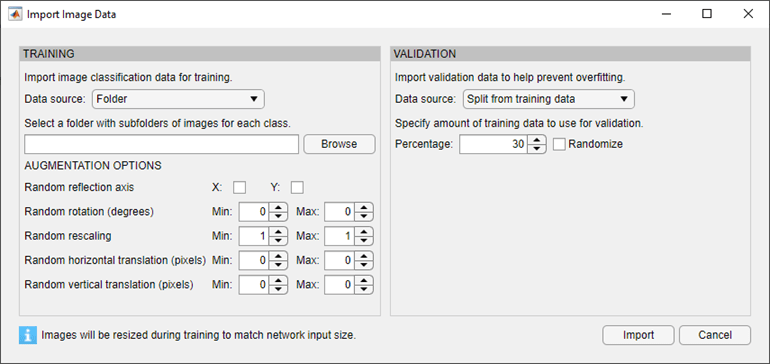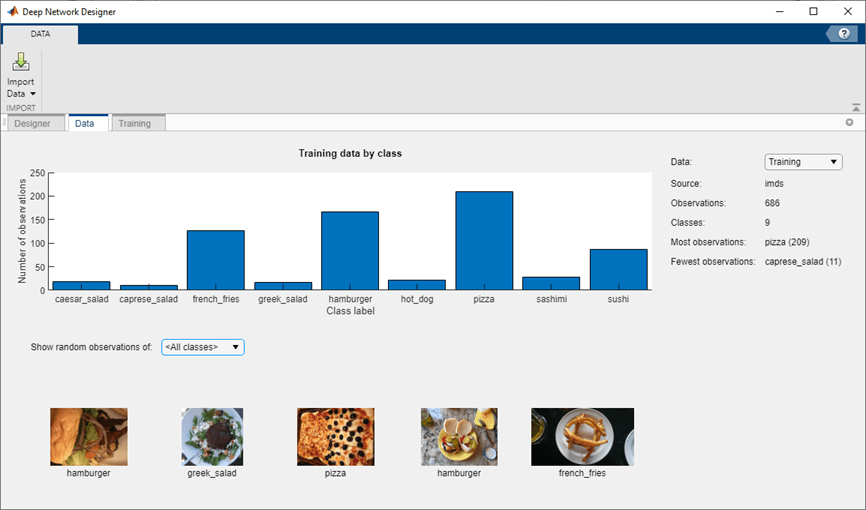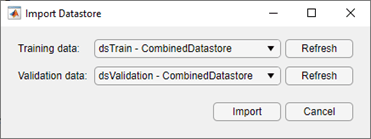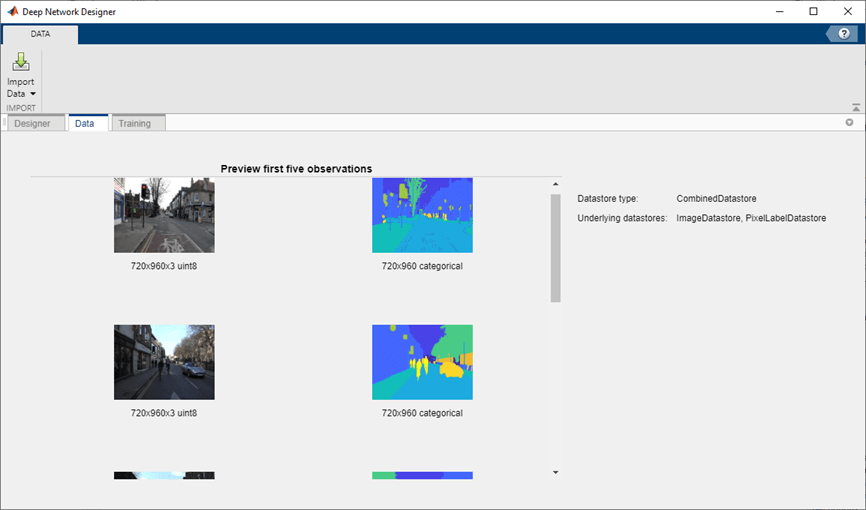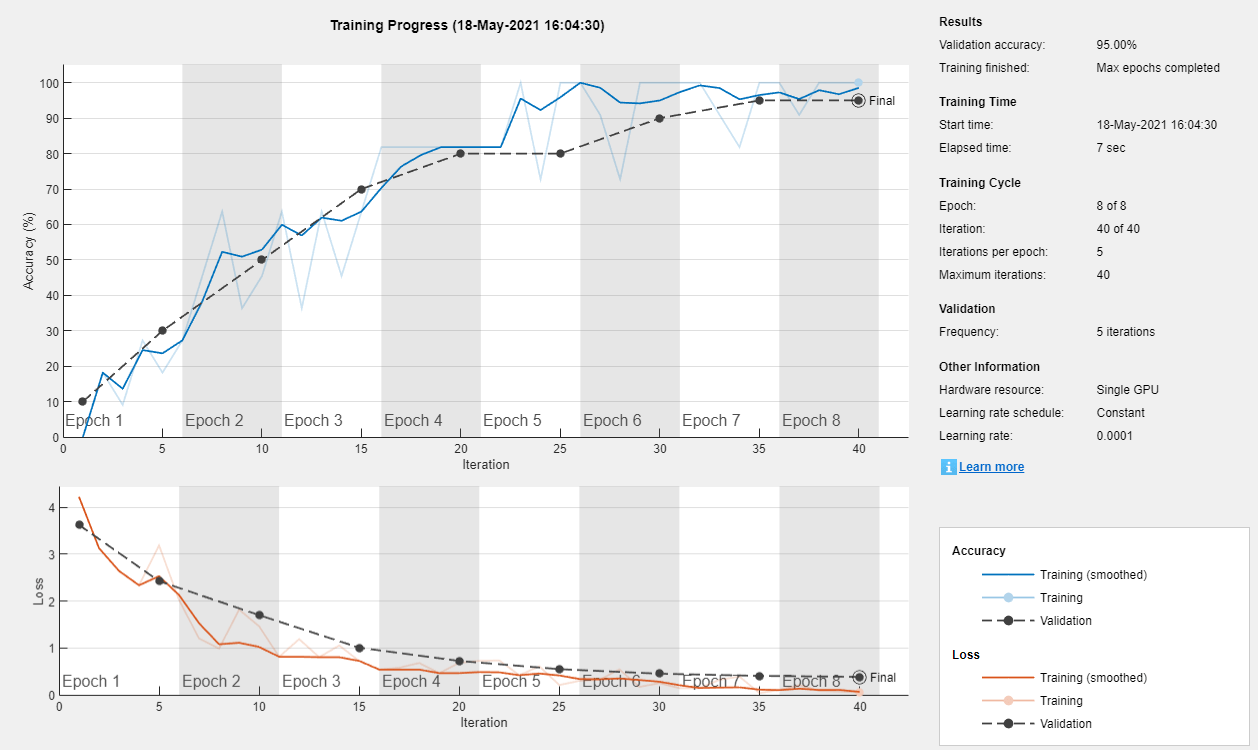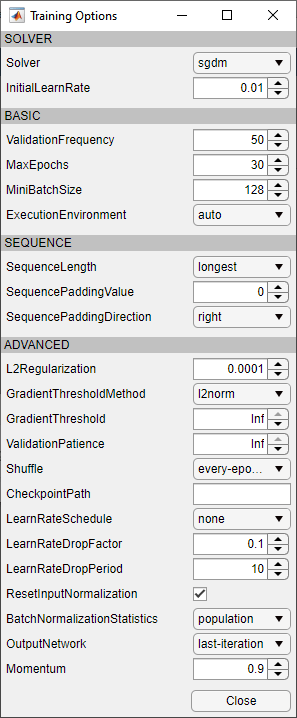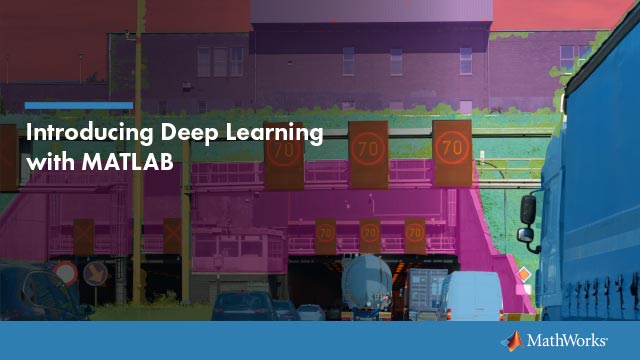主要内容
深度网络设计器
设计,可视化和培训深度学习网络
描述
这深度网络设计器该应用程序允许您构建、可视化、编辑和培训深度学习网络。使用此应用程序,您可以:
构建、导入、编辑和组合网络。
加载预先训练的网络并编辑它们以进行迁移学习。
查看和编辑层属性,并添加新的层和连接。
分析网络以确保正确定义网络架构,并在培训前检测问题。
导入并可视化数据存储和图像数据,用于培训和验证。
应用增强到图像分类培训数据,并可视化类标签的分发。
培训网络,并使用准确度、损失和验证指标图监控培训。
将经过培训的网络导出到工作区或Simulink万博1manbetx®.
生成MATLAB®建立和培训网络的规范。
打开深度网络设计器应用程序
MATLAB TOOLSTRIP:在应用程序标签,下面机器学习和深度学习,单击应用程序图标。
MATLAB命令提示符:输入
deepnetworkdesigner..
例子
相关例子
程序使用
提示
要训练多个网络并比较结果,请尝试实验管理器.
在R2018B中介绍